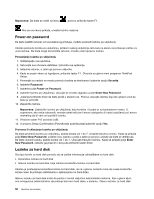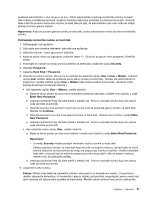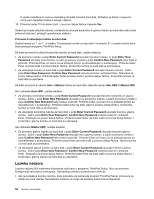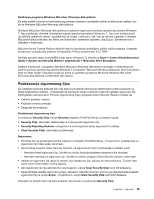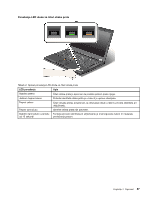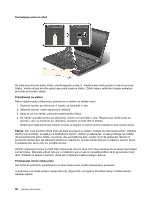Lenovo ThinkPad T430s (Serbian Latin) User Guide - Page 72
Sigurnost hard diska, Enter New Password, Pažnja, Napomena
 |
View all Lenovo ThinkPad T430s manuals
Add to My Manuals
Save this manual to your list of manuals |
Page 72 highlights
• Da biste postavili lozinku, uradite sledeće: a. Odaberite lozinku nadzora i unesite je u polje Enter New Password, a zatim pritisnite taster Enter. b. Pritisnite taster Enter da biste prešli u sledeći red. Ponovo ukucajte lozinku koju ste upravo uneli da biste je potvrdili. • Da biste promenili lozinku, uradite sledeće: a. U polje Enter Current Password ukucajte trenutnu lozinku nadzora. b. U polje Enter New Password ukucajte novu lozinku nadzora, a zatim je, potvrde radi, ponovo ukucajte u polje Confirm New Password. • Da biste uklonili lozinku, uradite sledeće: a. U polje Enter Current Password ukucajte trenutnu lozinku nadzora. b. Polja Enter New Password i Confirm New Password ostavite praznim. 9. Zapamtite lozinku i pritisnite Enter. Prikazaće se prozor Setup Notice. Pažnja: Možda ćete želeti da zabeležite lozinku i sačuvate je na bezbednom mestu. Ako zaboravite lozinku nadzora, kompanija Lenovo neće moći ponovo da je postavi. Moraćete da odnesete računar kod lokalnog Lenovo prodavca ili u marketinško predstavništvo kompanije Lenovo radi zamene sistemske ploče. Potreban je dokaz o kupovini i biće vam naplaćeni troškovi usluge i delova. 10. Pritisnite taster Enter da biste izašli iz prozora Setup Notice. Sledeći put kada otvorite program ThinkPad Setup, od vas će biti zatraženo da unesete lozinku da biste nastavili. Sigurnost hard diska Da bi se lozinke zaštitile od neovlašćenih pristupa, u UEFI BIOS i dizajn hardvera ThinkPad prenosivih računara integrisane su najnovije tehnologije i algoritmi. Da biste pojačali sigurnost, uradite sledeće: 1. Postavite lozinku po uključenju i lozinku za hard disk za unutrašnji SSD uređaj ili hard disk. Pogledajte postupke u odeljku "Korišćenje lozinki" na stranici 49. Radi sigurnosti preporučuje se duža lozinka. 2. Da biste obezbedili pouzdanu sigurnost za UEFI BIOS, upotrebite sigurnosni čip i aplikaciju sa funkcijama za upravljanje programom Trusted Platform Module (TPM - Modul pouzdane platforme). Pročitajte "Podešavanje sigurnosnog čipa" na stranici 55. Napomena: Operativni sistem Microsoft Windows 7 podržava TPM funkciju za upravljanje. 3. Ako je na vašem računaru instaliran hard disk ili SSD uređaj sa tehnologijom za šifrovanje, obavezno zaštitite sadržaj memorije računara od neovlašćenog pristupa korišćenjem softvera za šifrovanje uređaja, kao što je Microsoft Windows BitLocker® šifrovanje disk jedinice u verzijama Ultimate i Enterprise operativnog sistema Windows 7. Pogledajte "Korišćenje programa Windows BitLocker šifrovanje disk jedinice" na stranici 55. 4. Pre nego što odložite, prodate ili date svoj računar drugom licu, obavezno obrišite sve podatke iz njega. Pogledajte "Obaveštenje o brisanju podataka sa hard diska ili SSD-a" na stranici 60. Napomene: Pomoću UEFI BIOS-a mogu da se zaštite sledeći uređaji: • Hard disk koji je ugrađen u računar. • Hard disk koji je instaliran u Serial Ultrabay Slim ležište. 54 Uputstvo za korisnike